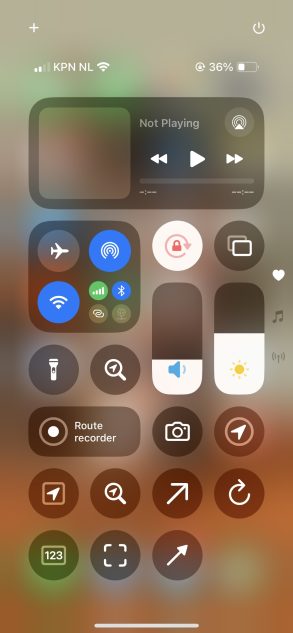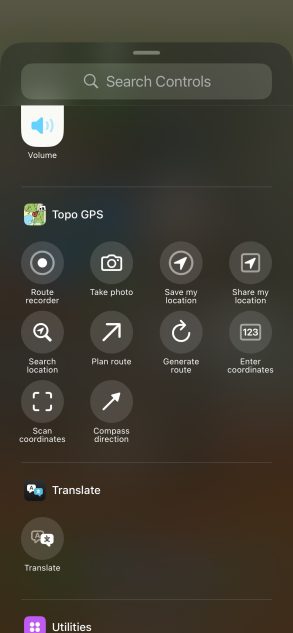Version 10.0.0 of the most versatile outdoor navigation app Topo GPS has appeared. This version contains several improvements specially for iOS 18 making it the perfect outdoor navigation app on your iPhone and Apple Watch.
One of the improvements is that it is now possible to add control buttons to your Control Center, making the useful functions of Topo GPS available quickly everywhere on your iPhone.
For example we there is a control toggle to start stop a route recording. A control button to save your location as a waypoint in Topo GPS, and one to share it with others with including a map, address and a location link. There is also a button for taking photos with the Topo GPS camera. The photos will be added to a waypoint on the map, and are saved into your photos app. You can also easily plan or generate a nice route using a control button, and you can enter or scan coordinates.
Below you can see an example of a Control Center screen with all useful buttons. Press long on the Control Center, and then on “Add a control” to add Topo GPS buttons.
Une autre fonctionnalité utile est que dans la version 10.0.0, vous pouvez désormais donner des commandes vocales à Topo GPS si vous avez activé Siri. Par exemple, vous pouvez dire : « Dis Siri, enregistre un itinéraire avec Topo GPS » pour démarrer un enregistrement d’itinéraire. Vous pouvez ensuite mettre fin à cet enregistrement en disant : « Dis Siri, arrête d’enregistrer l’itinéraire avec Topo GPS » pour terminer l’enregistrement. Il existe quelques autres commandes utiles répertoriées ci-dessous :
- « Dis Siri, enregistre un itinéraire avec Topo GPS » – Pour démarrer un enregistrement d’itinéraire
- « Dis Siri, arrête d’enregistrer l’itinéraire avec Topo GPS » – Pour arrêter l’enregistrement d’un itinéraire
- « Dis Siri, enregistre ma position avec Topo GPS » – Pour enregistrer votre position en tant que point de cheminement dans Topo GPS
- « Dis Siri, partage ma position avec Topo GPS » – Pour partager votre position avec d’autres personnes. Une carte, une adresse et un lien de localisation seront automatiquement générés et vous pourrez par exemple les partager via iMessage ou WhatsApp.
- « Dis Siri, planifie un itinéraire avec Topo GPS ». Siri te demandera alors où tu souhaites aller, puis planifiera un itinéraire depuis ton emplacement actuel jusqu’à l’emplacement que tu as mentionné.
- « Dis Siri, recherche un lieu avec Topo GPS ». Siri demande alors un nom de lieu ou une adresse, puis affiche le point de cheminement de ce lieu.
- « Dis Siri, prends une photo avec Topo GPS ». L’appareil photo s’ouvre et si tu prends une photo, elle sera ajoutée à la carte dans Topo GPS et enregistrée dans ton application Photos.
- « Dis Siri, entre les coordonnées avec Topo GPS ». Un écran s’ouvre où tu peux directement entrer les coordonnées pour trouver un emplacement.
- « Dis Siri, scanne les coordonnées avec Topo GPS ». Le scanner de coordonnées s’ouvre et vous pouvez l’utiliser pour scanner les coordonnées dans Topo GPS.
Enfin, il existe désormais une intégration avec l’application Raccourcis. Si vous y allez, vous pouvez trouver toutes sortes d’actions que vous pouvez par exemple ajouter à l’écran de votre application ou combiner dans une sorte de commande automatisée.